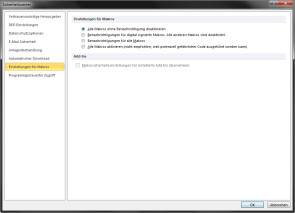So schützen Sie sich
24.02.2016, 23:16 Uhr
Erpresser-Trojaner Locky wütet - Das sind Gegenmassnahmen
Aktuell ist ein neuartiger Verschlüsselungs-Trojaner namens Locky im Umlauf, der allein in Deutschland über 5000 Rechner pro Stunde infizieren soll. Wir zeigen, wie Sie sich vor der Schadsoftware schützen.
Aktuell verbreitet sich der Verschlüsselungs-Trojaner Locky mit rasender Geschwindigkeit in Deutschland. Dem Sicherheitsforscher Kevin Beaumont zufolge soll die Schadsoftware allein in Deutschland über 5000 Rechner pro Stunde infizieren. Auch das Fraunhofer-Institut in Bayreuth soll zu den Opfern zählen.
Einmal ins System eingedrungen, verschlüsselt die Ransomware sämtliche Dateien des befallenen Rechners. Die Entschlüsselung soll dann nur gegen Bezahlung eines Betrags möglich sein.
Konkret erfolgt die Infizierung über Spam-Mails mit einer Word- oder Excel-Datei im Anhang. Leider erkennen noch nicht alle Antivirenprogramme das Makro-Script, das beim Öffnen der Datei automatisch ausgeführt wird. Mit ein paar Vorsichtsmassnahmen können Sie sich jedoch wirksam schützen.
Makro-Codes sind Befehle, die bestimmte Aufgaben unter Office automatisieren. Um einen möglichen Angriff zu vereiteln, konfigurieren Sie Word und Outlook am besten so, dass Makro-Codes nicht ohne Nachfrage ausgeführt werden. Gehen Sie dabei wie folgt vor:
Office-Programme vor Locky schützen
Öffnen Sie zunächst das Sicherheitscenter in den Optionen von Outlook, auch Trust Center genannt. Dort öffnen Sie wiederum die Einstellungen für das Sicherheitscenter beziehungsweise Trust Center. In den Makroeinstellungen können Sie nun das Ausführen von Makros mit der Auswahl "Alle Makros ohne Benachrichtigung deaktivieren" komplett blockieren. Sollten Sie bei der Office-Nutzung auf Makros angewiesen sein, bietet sich die Option "Benachrichtigung für alle Makros" an - damit ist jedes Makro auf Ihre Zustimmung angewiesen.
Diese Einstellungen sollten Sie am besten im gleichen Verfahren auch für Word und Excel vornehmen. Leider bietet Office hierfür keine globalen Einstellungen.